Plugin Boutique Scaler 2のインストールとライセンス認証方法
Chillout with Beats の管理人 yosi です。
早速買ってインストールしたのですが、少し他のプラグインより面倒でした。
そこでWinのみですが、インストールとライセンス認証方法を記事にしました。
あと少しだけ使い方の解説もしてます。
ご購入に関してはこちらの記事を参考にしてみて下さい。
Scaler 2のインストール方法
兎にも角にもインストールですね。
まずは購入したらPlugin Boutiqueの「My Account」からダウンロードします。
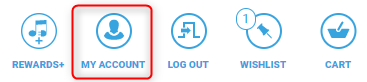
Downloadをクリックするとダウンロードが始まります。
一緒にライセンスファイルの「scaler2 license」もダウンロードしておきましょう。
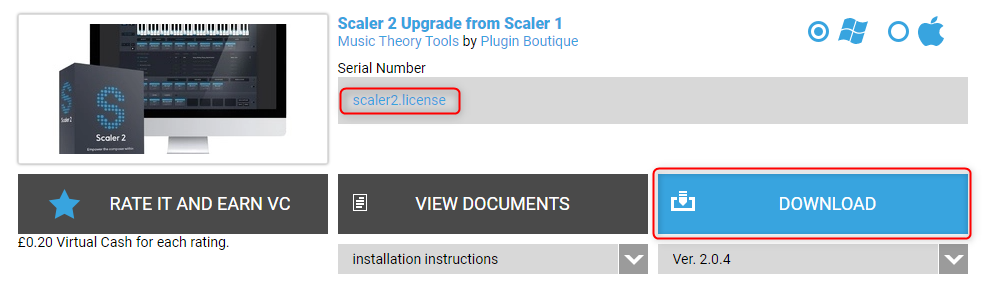
サイズは以前より700MBと大きくなってます。
ダウンロード出来たらZipファイルを解凍し、「Scaler-2.0.*.exe」を実行します。
(*はバージョンで異なりますので気にしなくて良いです)
インストールするプラグインの種類を選択し「Next」をクリック
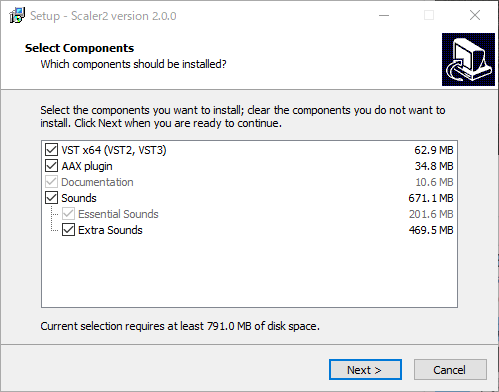
ProToolsを利用しないユーザは以下の様に「AAX plugin」のチェックは外し「Next」をクリック
(AAXは外す癖をつけておかないといつの間にか溜まってCドライブを圧迫します)
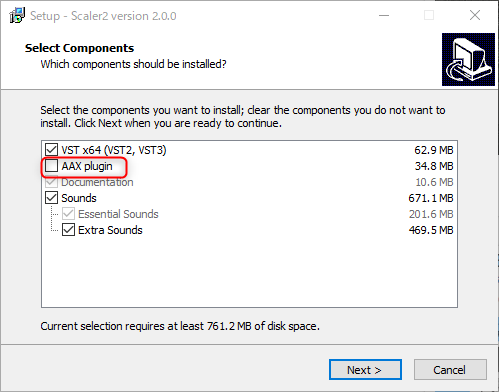
VSTのフォルダを選択します。
変更していなければそのまま「Next」をクリック
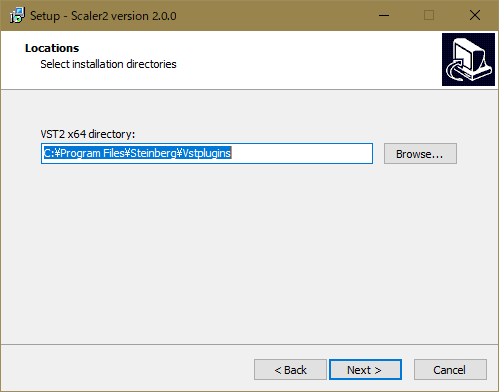
「Install」をクリック
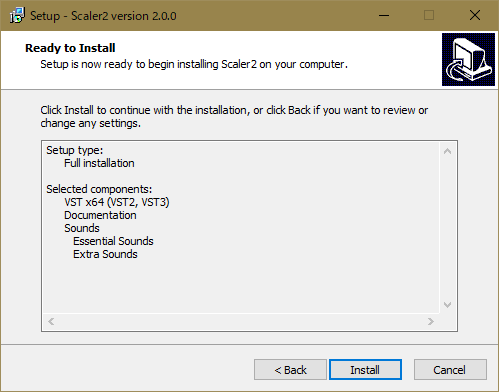
以上で終わりです。
Scaler 2のライセンス認証方法
まずはDAWからScaler2を開きます。
Scaler2は「Scaler2」と「ScalerAudio2」の2つのプラグインが含まれています。
「Scaler2」は従来からあるコード進行お助けツールです。(Instruments)
「ScalerAudio2」は新しく追加されたオーディオからコードを解析してくれるプラグインです。(Effects)
それぞれ音源とエフェクトで起動する場所が異なります。
「Scaler2」を起動します。
起動時に以下のような画面が表示されます。
購入している方は左の小さい文字「Registar a license file」をクリックします。
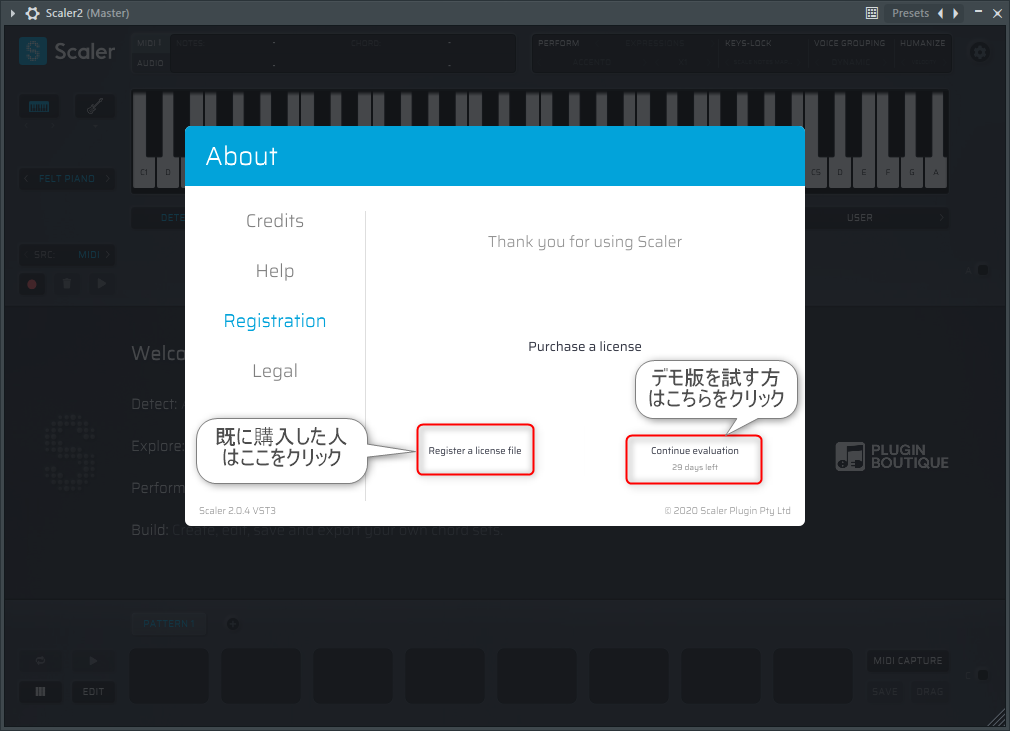
ダイアログが出ますので、先ほどインストーラーと一緒にダウンロードした「scaler2 license」を選択して「開く」をクリックします。

以上で完了です。
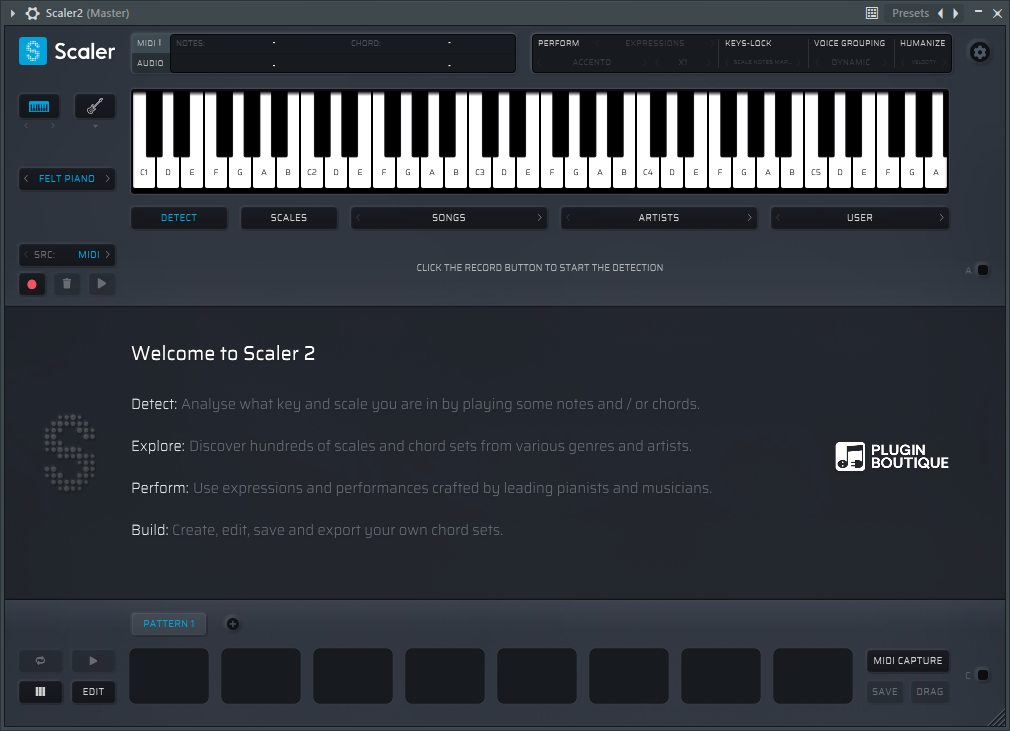
簡単な使い方
ちょっとだけ解説します。
これほんと良いですね。
正直私は音楽理論とか全然なので、うれしい機能が満載です。
もっとも簡単な使い方はプリセットからコードを選んでドラッグアンドドロップかと思います。
起動すると以下の様な画面が出ますので、「Close」をクリック
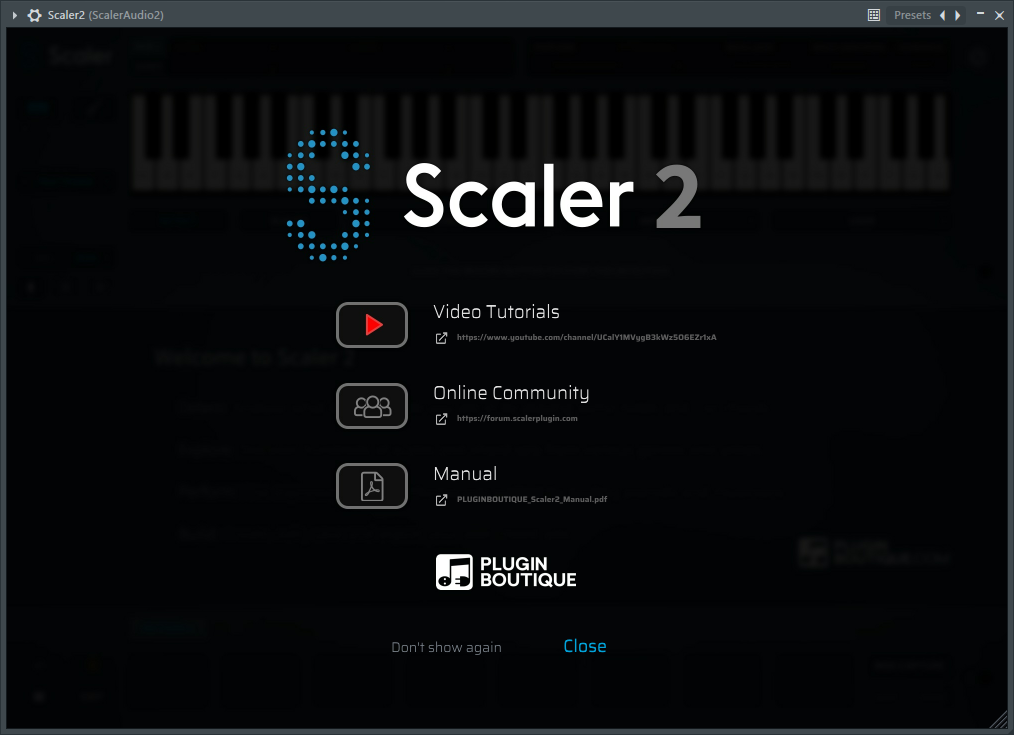
「SONGS」から適当なプリセットを選びます。
今回は「Drum & Bass」から2番目のプリセットを選びます。
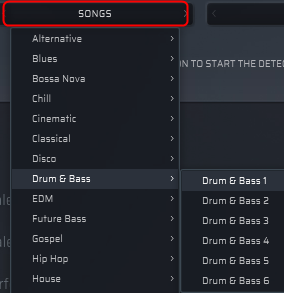
鳴らしてみました。
ここまではVer1と変わりません。
音色が増えてそしてデフォルトのフェルトピアノ良いですね。
画面右上の「Expressons」から適当に選んでみて下さい。
もうこれ凄いですよ。
気に入ったのが見つかったら、「Pattern」にドラッグします。
まとめてドラッグする場合は Ctrl +クリックで選択してからドラッグします。
あとは右したの「DRAG」からDAWにドラッグアンドドロップすればOKです。
15分位で手抜きして上のコードで作ってみました。
Plugin Boutique Scaler 2のインストールとライセンス認証方法まとめ
Scaler 2かなり良いですね。
ちょっとなんか違うタイプの曲作りたいなーって時に大活躍しますね。
マニュアルをしっかり読み込んでまた記事を書こうと思います。

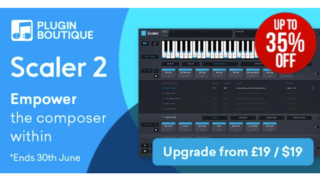


コメント